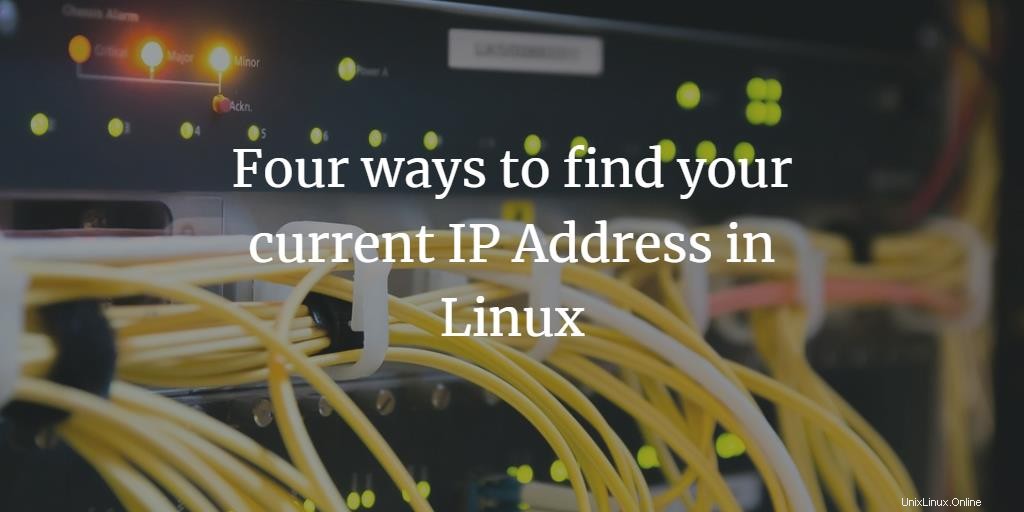
Sering kali Anda merasa perlu mengetahui alamat IP perangkat Anda. Alamat Protokol Internet atau alamat IP adalah sekumpulan angka numerik yang diperlukan untuk mengidentifikasi perangkat Anda dan mengaktifkan komunikasi jaringan karena semua perangkat yang terhubung melalui jaringan saling mengenal hanya melalui alamat IP mereka. Selain itu, alamat IP juga menentukan lokasi perangkat. Jadi, terkadang Anda perlu mengetahui apa alamat IP perangkat apa pun yang Anda gunakan. Sekarang bagaimana menemukan alamat IP ini adalah pertanyaan sebenarnya. Pada artikel di bawah ini, kami akan memberi tahu Anda semua cara di mana Anda dapat menemukan alamat IP perangkat Anda saat bekerja di lingkungan Linux, dalam kasus kami Ubuntu 20.04. Perintah yang sama juga akan bekerja pada versi Ubuntu 22.04 yang baru.
Empat cara untuk menemukan Alamat IP Anda saat ini di Linux
Berikut adalah empat metode di mana Anda dapat menemukan alamat IP perangkat Anda:
Metode #1:Di Desktop
Metode pertama untuk menemukan alamat IP perangkat Anda adalah melalui antarmuka desktop Linux. Untuk ini, Anda perlu melanjutkan sebagai berikut:
Klik ikon koneksi jaringan Anda (ikon Wi-Fi) yang ditampilkan di kanan atas bilah judul tempat Desktop Ubuntu ditulis. Menu cascading akan muncul seperti di bawah ini:
Dari menu yang ditunjukkan di atas, klik Informasi Koneksi. Jendela Informasi Koneksi baru akan muncul seperti di bawah ini:
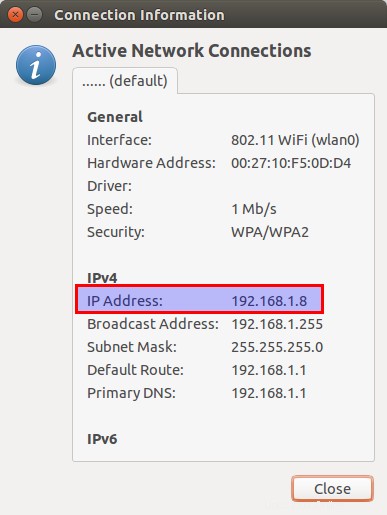
Pada jendela yang ditunjukkan di atas, persegi panjang yang disorot merah menunjukkan alamat IP perangkat Anda yang tertulis di depan bidang Alamat IP.
Metode #2:Di Shell dengan perintah ip
Metode kedua untuk menemukan alamat IP perangkat Anda adalah melalui perintah terminal. Untuk melakukan ini, Anda perlu melakukan langkah-langkah berikut:
Pertama-tama, buka terminal dengan menekan Ctrl+ T atau Anda dapat mengklik ikon terminal secara langsung jika ditampilkan di bilah tugas Anda. Anda juga dapat mengklik ikon pencarian yang terletak di bilah tugas dan kemudian ketik Terminal dan tekan enter untuk membukanya. Jendela terminal yang baru dibuka ditunjukkan di bawah ini:
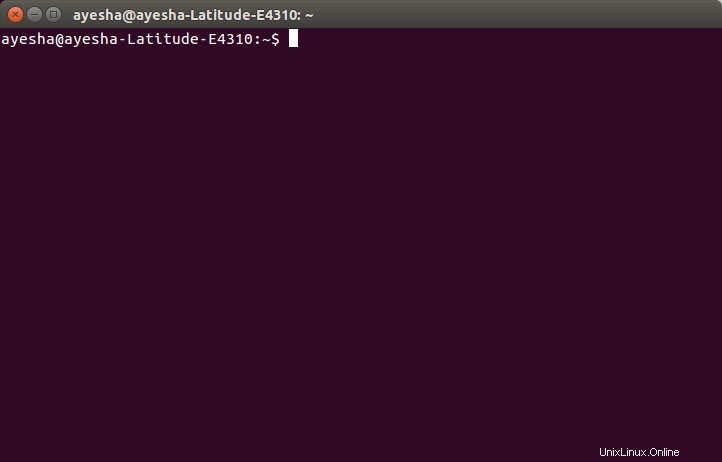
Ketik perintah ip addr show di terminal dan tekan enter.
ip addr show
Perintah ini ditunjukkan di bawah ini:
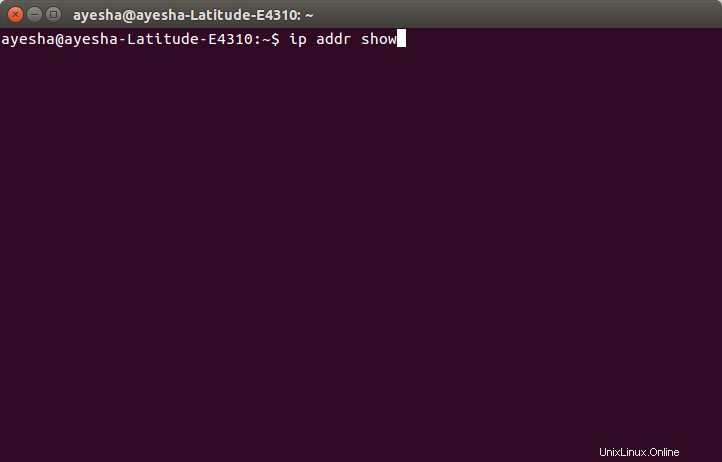
Segera setelah Anda menekan enter, beberapa informasi akan ditampilkan di jendela terminal. Dari informasi yang ditampilkan di bawah di layar terminal, persegi panjang yang disorot menunjukkan alamat IP perangkat Anda di samping kolom inet.
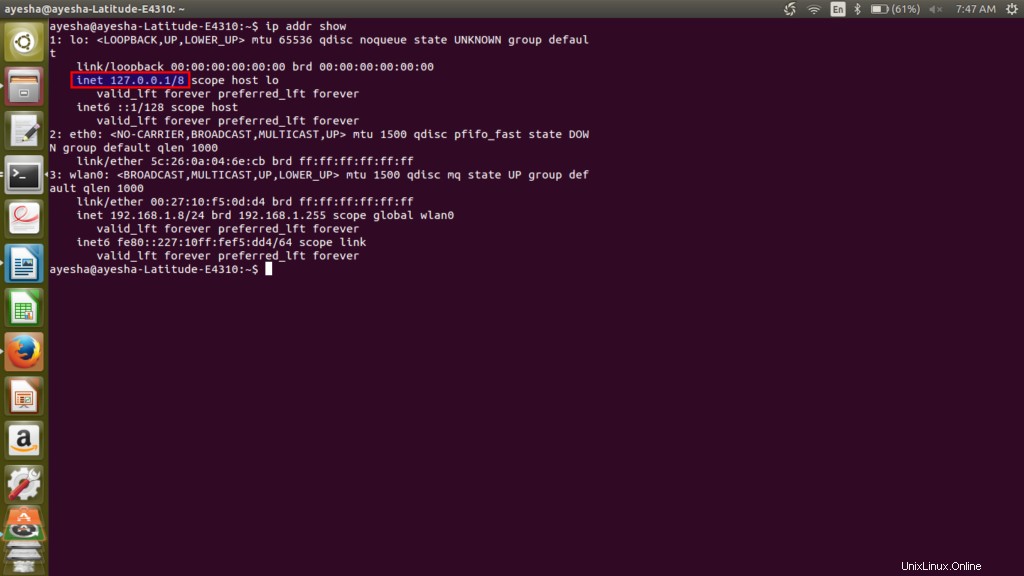
Metode #3:Di Shell dengan perintah ifconfig
Metode ketiga untuk menemukan alamat IP perangkat Anda adalah melalui perintah terminal lain. Untuk ini, Anda perlu mengikuti langkah-langkah yang disebutkan di bawah ini:
Luncurkan terminal dengan menekan Ctrl+ T atau mengklik ikon terminal atau mencari terminal di jendela pencarian yang ditunjukkan di bawah ini dan tekan enter.
Kemudian ketik perintah:
/sbin/ifconfig
di jendela terminal yang baru dibuka dan tekan enter.
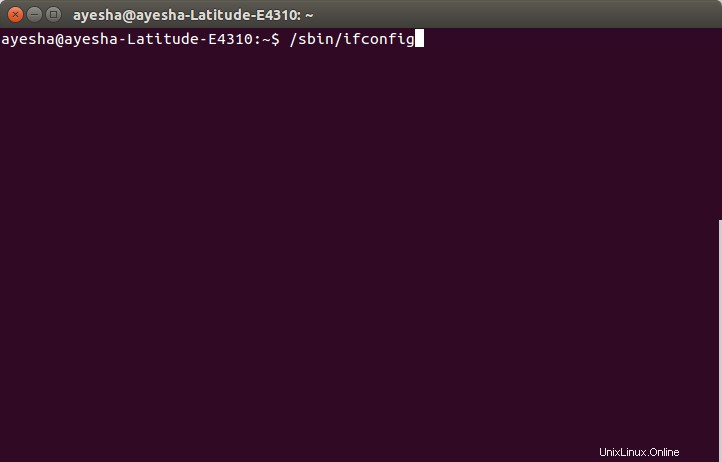
Segera setelah Anda menekan enter, banyak informasi akan ditampilkan di layar terminal. Dari informasi yang ditampilkan di bawah, persegi panjang yang disorot menunjukkan alamat IP perangkat Anda selain bidang inet addr.
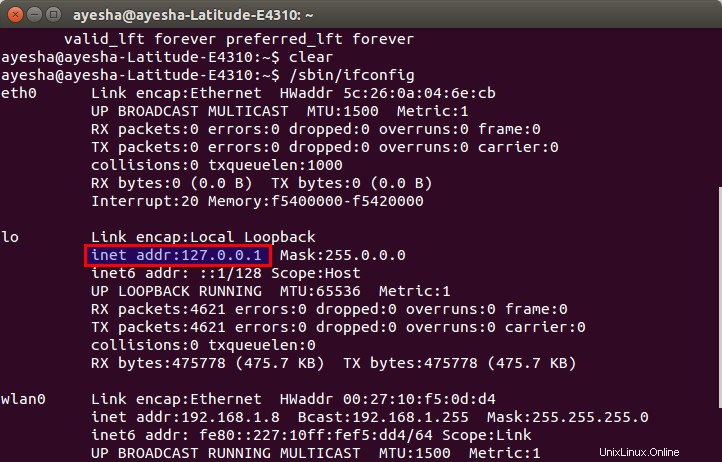
Perintah ifconfig bekerja dengan cara yang sama untuk menemukan alamat IP perangkat menggunakan terminal di Linux seperti perintah ipconfig bekerja untuk menemukan alamat IP perangkat menggunakan command prompt di Windows.
Metode #4 Pada Shell dengan menggunakan perintah hostname
Metode empat untuk menemukan alamat IP perangkat Anda menggunakan perintah terminal lain. Untuk metode ini, Anda harus mengikuti langkah-langkah berikut:
Luncurkan terminal dengan menekan Ctrl+ T atau mengklik ikon terminal yang terletak di bilah tugas atau cari terminal di jendela pencarian dan tekan enter.
Ketika jendela terminal akan muncul, ketik perintah:
hostname -I
dan tekan enter. Perintah ini ditampilkan di jendela berikut:
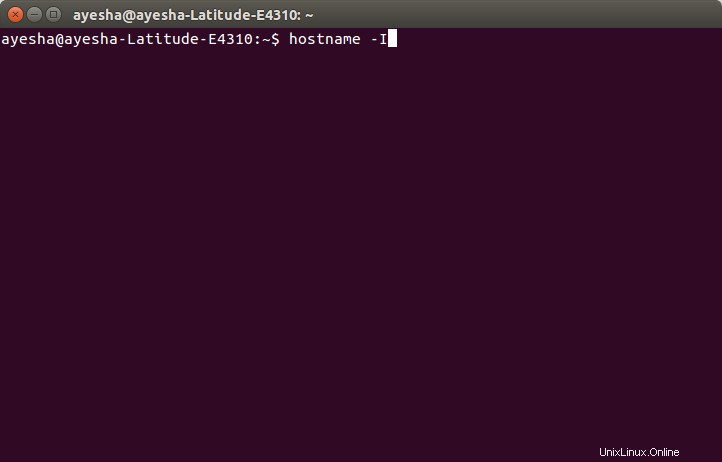
Segera setelah Anda menekan enter, alamat IP perangkat Anda akan ditampilkan di terminal tepat di bawah perintah yang Anda masukkan. Ini ditunjukkan di bawah ini:
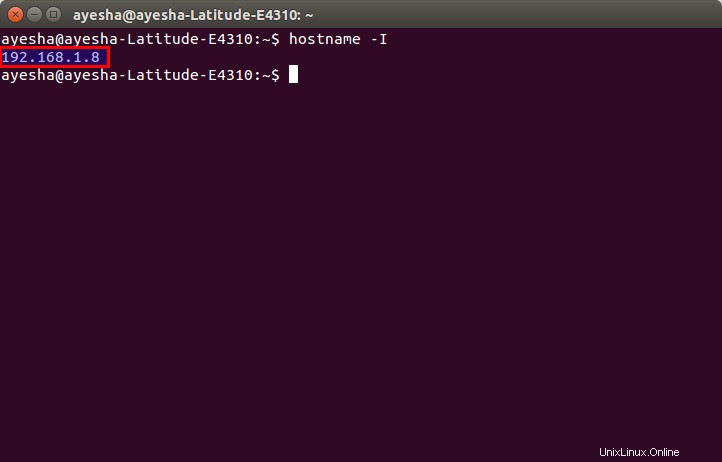
Kesimpulan
Dengan memanfaatkan salah satu metode yang tercantum di atas, Anda dapat menemukan alamat IP perangkat Anda dengan sangat mudah dan memungkinkan komunikasi jaringan yang sangat aman dan terjamin melaluinya. Alamat IP memberikan identitas ke perangkat Anda sehingga Anda dapat mengenalinya kapan pun Anda mau. Setelah Anda mengetahui alamat IP perangkat Anda, Anda bebas berinteraksi dengan perangkat lain apa pun yang terhubung ke jaringan yang sama dengan tempat Anda terhubung. Saya harap artikel ini akan banyak membantu Anda di masa mendatang.